Adobe FrameMaker で表の罫線・塗りを設定する方法について説明します。
このトピックの内容
概要
表を挿入するとき、標準の罫線と塗りは表スタイルによって決まります。 表書式ウィンドウ を使用すると、スタイルを使用する特定の表に適用されているスタイルの罫線と塗りの属性を変更できます。
カスタマイズした罫線と塗りは、行全体または列全体に限定されず、表スタイルの一部でもありません。セルの罫線または塗りをカスタマイズすると、後で表に別のスタイルを適用するとき、カスタマイズした罫線や塗りが新しいスタイルの設定によって変更されることはありません。
表スタイルで罫線・塗りを設定する
表スタイルで裁定・塗りを設定するには、次の操作を行います。
変更する表をクリックし、 を選択します。
次のいずれかを行います:
の支配プロパティで、 表書式ウィンドウ、列、ボディ行、見出し行と足元行、および外側のエッジの境界を指定します。
のシェーディングプロパティで、 表書式ウィンドウを選択し、見出し行と足行のシェーディングを指定し、ボディ行または列に対してシェーディングを指定します。
「適用」をクリックします。
表の罫線スタイルを管理する
新しい罫線スタイル(二重線、太線または細線など)を作成したり、既存の罫線スタイルを編集したり削除したりできます。 罫線スタイルを編集すると、そのスタイルを使用する標準の罫線と任意の罫線の両方に変更内容が適用されます。
表の罫線スタイルを作成または変更する
表の罫線スタイルを作成または変更するには、次の操作を行います。
を選択します。次の 任意の罫線・塗り パネルが表示されます。

適用する罫線スタイルスクロールリストから編集するスタイルを選択します。スタイルを作成する場合は、作成しようとしているスタイルに似たスタイルを選択します。
「罫線スタイルを編集...」をクリックします。次の 罫線スタイルを編集 ダイアログが表示されます。
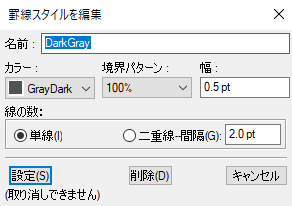
スタイルのカラー、境界パターンを選択し、幅を入力します。
「単線」または「二重線」をクリックして、単線または二重線を指定します。「二重線」をクリックした場合は、線の間隔の値を指定します。
スタイルを作成する場合は、「名前」ボックスに名前を入力し、「設定」をクリックします。
表の罫線スタイルを削除する
表の罫線スタイルを削除するには、次の操作を行います。
を選択します。
削除するスタイルを適用する罫線スタイルスクロールリストから選択します。
「罫線スタイルを編集」をクリックします。 罫線スタイルを編集 ダイアログが表示されます。「削除」をクリックします。削除したスタイルが表の標準の罫線で使用されていた場合、そのスタイルが適用されている部分では罫線が引かれなくなります。 削除したスタイルが任意の罫線で使用されていた場合は、その表の標準の罫線が復元されます。
表内の任意の罫線・塗りを管理する
表のカスタマイズした塗り(任意の塗り)は、表スタイルの一部として保存されるものではないので、スタイルの設定と任意の設定に矛盾がある場合は、任意の設定が優先します。
カスタマイズするセル、行または列を選択します。
を選択します。
次のいずれかの操作を行います。
塗りの比率とカラーを指定します。
カスタム罫線スタイルを選択します。 スクロールリストには、その文書で定義済みの罫線スタイルが表示されます。
任意の塗りを削除するには、「表から」を選択します。
間違って変更してしまわないようにするために、「任意のセル罫線」または「任意のセル塗り」を無効にし、「適用」をクリックします。
表の行、列、セルの現在の罫線・塗り設定を表示する
表の行、列、セルの現在の罫線・塗り設定を表示するには、次の操作を行います。
分析する行、列、またはセルを選択します。
を選択して「現在の設定を表示」をクリックします。
設定を確認し、「OK」をクリックします。
ダイアログボックスに表示される「混合」とは、選択した行 / 列 / セルで、任意の罫線スタイル、塗りまたはカラーが複数使用されていることを示しています。「表から」とは、選択したセルで、表スタイルで定義されているデフォルトの罫線または塗りが使用されていることを示します。